一部のアプリは非常に狭い焦点で開発されていますが、しかし、いったん市場に出たら、ユーザーは、最も単純なものでも最大限に活用するための新しい直感的な方法を見つける可能性が常にあります。 スポーツカメラ名前が示すように、スポーツ関連の活動で人々を助けることを主な目的としています。ただし、アプリの機能のクイックツアーは、Sport Cameraがさまざまなタスクに使用できることを明らかにするのに十分です。この新しいリリースを「ただ別のビデオエディター」のカテゴリに入れたくなるかもしれませんが、Sport Cameraにはそれ以上のものがあります。このアプリは、Windows Phone 8.1の新機能を最大限に活用した最初のアプリの1つです。これは、アップデートの力を利用して、ビデオの記録の途中で撮影速度を制御します。 Sport Cameraを使用して、既存のビデオの特定の部分を遅くすることもできます。

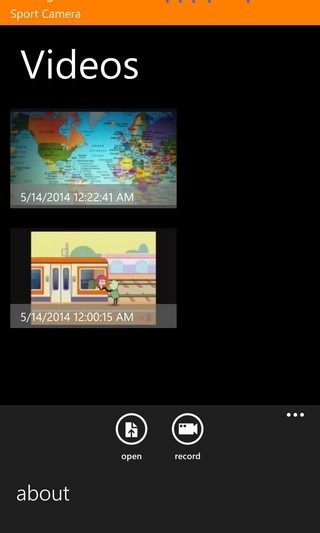
スポーツカメラにはいくつかの説明画面がありますアプリが最初に起動したときに表示されます。ただし、学ぶべきことはそれほど多くありません。短いチュートリアルがなくても、ほとんどのユーザーはアプリの内容を理解できるはずです。 Sport Cameraには2つの別々のモードが付属しているため、新しいビデオと既存のビデオの両方を編集できます。古いビデオにアクセスするには、下部のバーの[開く]ボタンをクリックして、トリミングしたいビデオを選択し、スマートフォンのカメラロールからスローダウンします。 Sport Cameraを使用して撮影した新しいビデオは、カメラのスローモーションボタンのおかげでリアルタイムで変更できます。 Sport Cameraで編集されたすべての動画は、アプリのギャラリービューで利用できます。
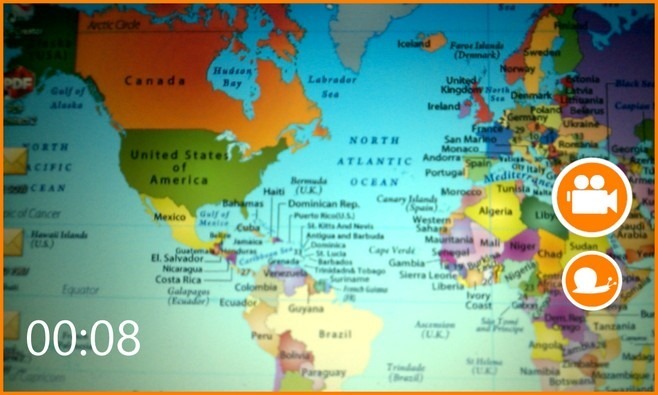
スポーツカメラの撮影モードはかなりシンプルですが、仕事を完了するのに十分です。記録中は、画面の右端にあるカタツムリのアイコンを押すことで、いつでもスローモーション効果を追加できます。エフェクトを適用するには、このボタンを押したままにする必要があります。より良いオプションは、このボタンを1回だけ押してスローモーションモードを開始してから、もう一度押すと通常のモードに戻ることでした。

Sport Cameraのビデオエディターはこれ以上何もしません動画をトリミングするよりも。ビデオのタイムラインでは、スローダウンした部分が緑色で強調表示されます。ビデオの最終バージョンが保存される前に、下部のバーから再生を押すことで全体をプレビューすることが可能です。あなたが何かを台無しにした場合、常にビデオ全体をリセットし、最初から始める可能性があります。
動画を保存または共有するには、その動画を長押ししますメインギャラリーのサムネイル。 Sport CameraはWP8のネイティブ共有オプションを利用します。つまり、ビデオをソーシャルネットワークやメッセンジャーに投稿したり、電子メールで他の人に送信したりできます。
だから、あなたが一度にすべてを解決したいならあなたの友達の何人かがビーチで競馬に勝ちました、またはあなたが愛している猫のビデオが減速したときにさらに陽気になったら、次のリンクに行き、WP8.1用のこの無料アプリを今すぐ手に入れてください。
WP StoreからSport Cameraをインストールする









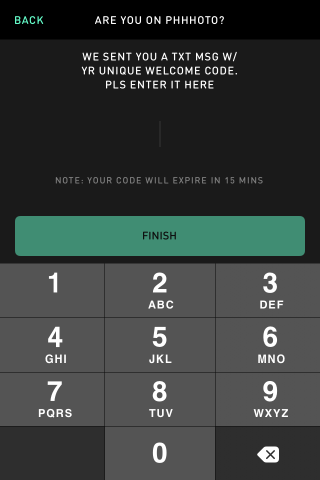



コメント